Ремонтная очередь¶
Если система TDG не может обработать входящий объект, она помещает его в ремонтную очередь. Затем администратор проверяет его, устраняет проблему и отправляет объект на повторную обработку.
Вкладка «Input»¶
На вкладке Repair queues > Input находится ремонтная очередь для отправленных объектов.

Сюда попадают входящие объекты, которые система TDG не смогла обработать. Вот основные причины, по которым это происходит:
Ошибка при применении обработчика к входящему объекту.
Система TDG ожидает объект в определенном формате, а входящий объект из внешней системы был отправлен в другом формате.
Внутренняя системная ошибка.
Сбой оборудования.
С объектами ремонтной очереди можно работать через веб-интерфейс на вкладке Input:

На этой вкладке можно увидеть список объектов, их статус («New» — «Новый», «In Progress» — «В процессе», «Reworked» — «Обработан»), а также дату и время, когда они были помещены в ремонтную очередь.
Интерфейс Repair queue (Ремонтная очередь) позволяет выполнять следующие действия:
Filter: фильтрация объектов в любом столбце таблицы по любой комбинации символов, а также по диапазону дат или времени.
Try again: повторно применить к объекту тот же обработчик.
Delete: удалить выбранный объект из ремонтной очереди.
Try again all: повторно обработать все объекты.
Delete all: удалить все объекты из ремонтной очереди.
Выберите объект, чтобы увидеть подробную информацию о нем:
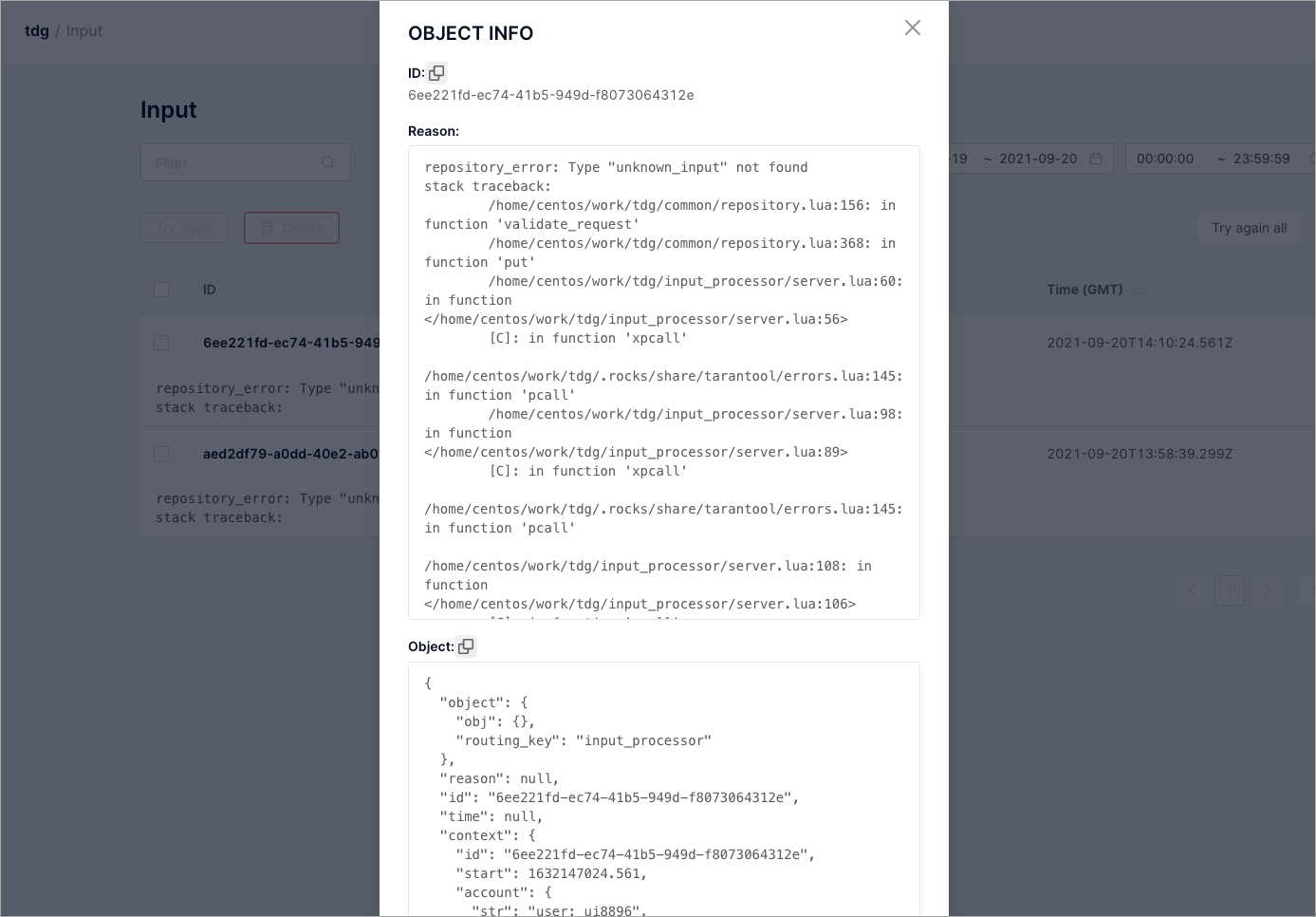
В диалоговом окне Object info находится следующая информация:
ID: UUID объекта.
Reason: описание ошибки и полная трассировка стека.
Object: текущая структура объекта, представленная в формате JSON.
Статус объекта, только что попавшего в ремонтную очередь, — «New». При повторной обработке статус объекта меняется на «In Progress». Успешно обработанный объект удаляется из очереди. Если во время повторной обработки произойдет ошибка, система сообщит об этом, а объект останется в очереди со статусом «Reworked».
Уведомления¶
Пользователей системы TDG можно оповещать каждый раз, когда в ремонтную очередь попадает новый объект. Чтобы включить уведомления, нужен почтовый сервер и список подписчиков, которые будут их получать.
На вкладке Settings > Mail server установите следующие параметры:
Url: SMTP-сервер, используемый для отправки уведомлений.
From: отправитель, отображаемый почтовым клиентом.
Username: имя пользователя SMTP-сервера.
Password: пароль пользователя SMTP-сервера.
Timeout (sec): время ожидания ответа от SMTP-сервера в секундах.
Чтобы добавить нового подписчика, на вкладке Settings > Subscribers (Подписчики) нажмите кнопку Add «subscriber (Добавить подписчика). Укажите имя и адрес электронной почты. Позже профиль подписчика можно отредактировать или удалить.
Вкладка «Output»¶
Механизм репликации объектов позволяет посылать объекты внешней системе в нужном формате. Если при репликации возникает ошибка, объект помещается в ремонтную очередь репликации на вкладке Output.
Эта очередь служит для того же, что и ремонтная очередь на вкладке Input. Единственное отличие: очередь на вкладке Input предназначена для отправленных объектов, которые не удалось обработать и сохранить, а ремонтная очередь репликации на вкладке Output — для объектов, которые не удалось реплицировать.
Для работы с объектами в ремонтной очереди репликации откройте вкладку Repair queues > Output:
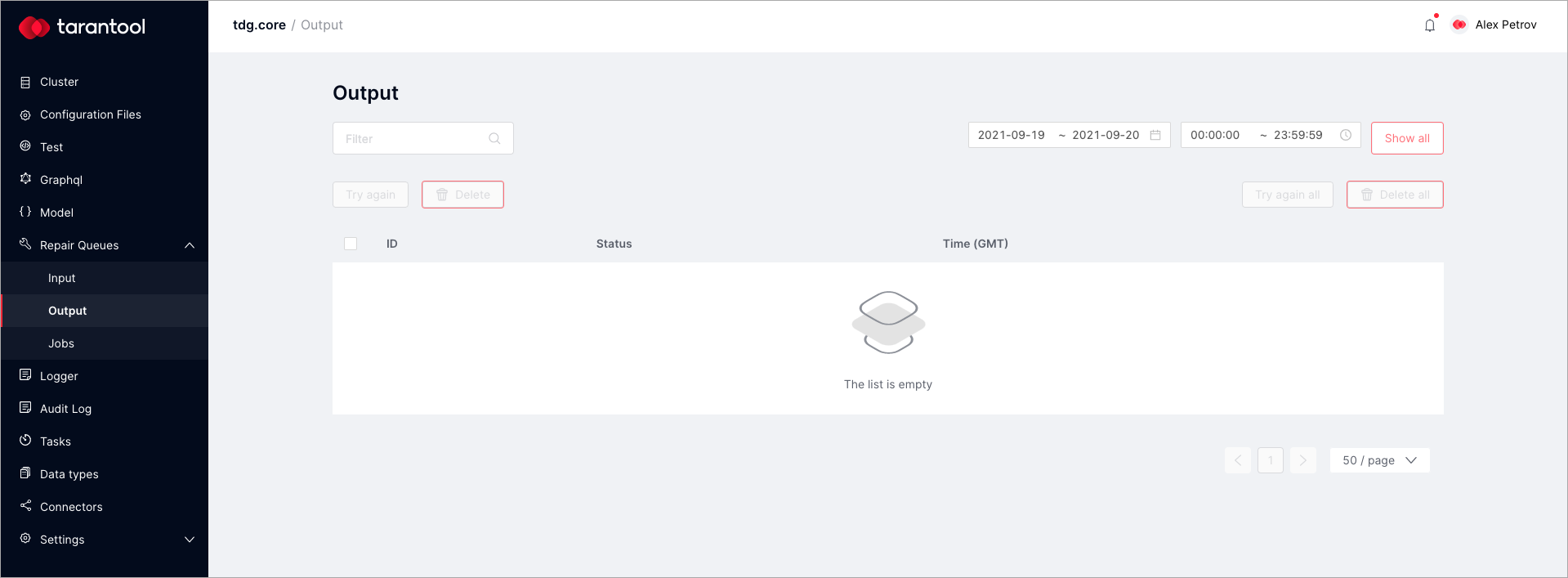
Как и в ремонтной очереди, объекты можно фильтровать, удалять и пытаться снова реплицировать.
Статус объекта показывает, почему объект оказался в ремонтной очереди репликации.
«Preprocessing error»: реплицируемый объект был обработан с ошибкой.
«Sending error»: произошла ошибка при отправке объекта во внешнюю систему.
Если вы выберете объект и нажмете Try again, он будет обработан снова. Его статус изменится с «New» на «In progress». Если операция пройдет успешно, объект будет перемещен на следующий этап или удален из ремонтной очереди. Если операция завершится с ошибкой, статус объекта изменится на «Rereplicated (Preprocessing error)» или «Rereplicated «(Sending error)». При этом объект останется в ремонтной очереди репликации.
Вкладка «Jobs»¶
Чтобы увидеть ремонтную очередь для отложенных задач, завершенных с ошибкой, откройте вкладку Repair queues > Jobs:
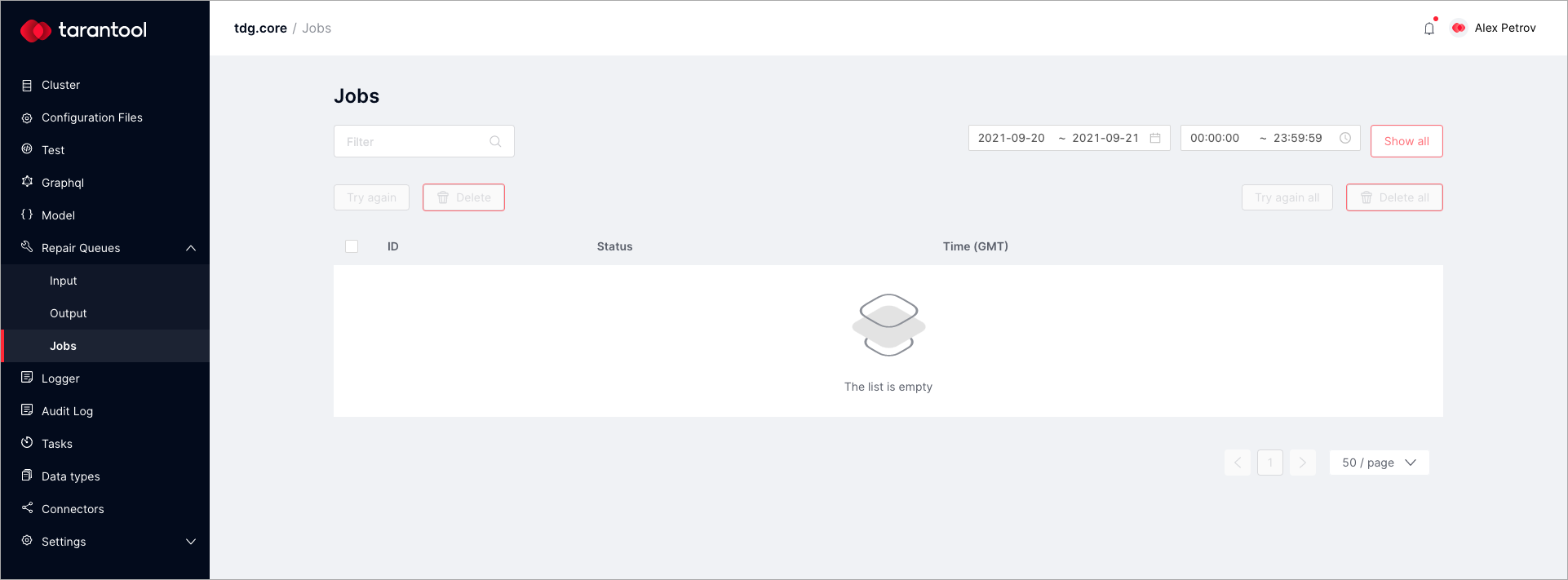
Эта очередь обладает теми же функциями, что и ремонтная очередь для отправленных объектов на вкладке Input.

